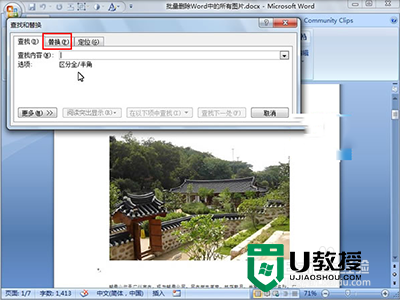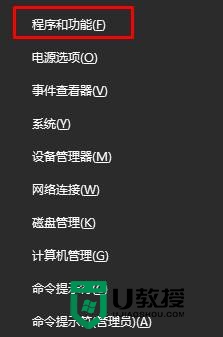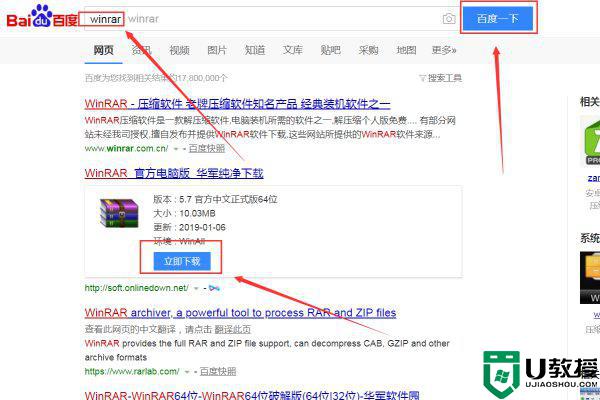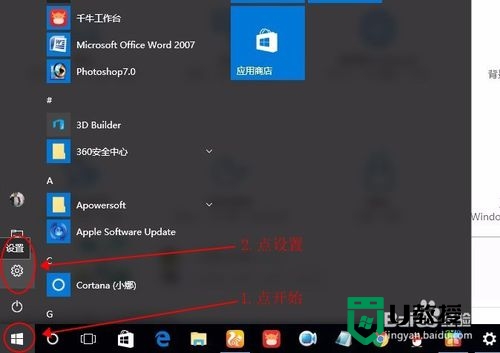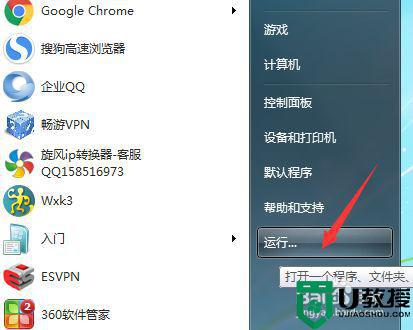win8.1电脑怎么删除图片视频等文件夹的方法【图文】
我们知道装完Win8.1系统之后会出现视频、图片、文档、下载、音乐、桌面6个文件夹,这6个文件夹对于一些用户来说没啥用,于是有人就想删掉,那么Win8.1怎么删除6个文件夹呢?接下来就跟大家分享win8.1电脑怎么删除图片视频等文件夹的方法。
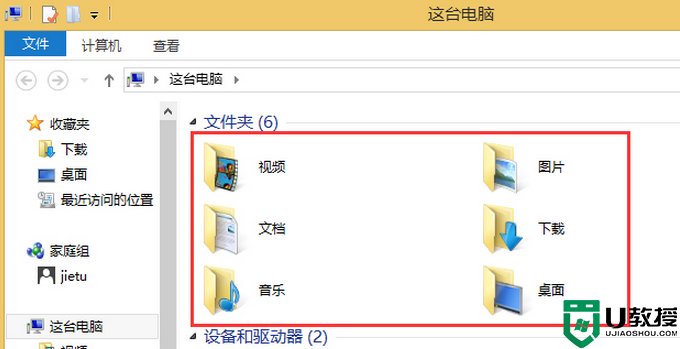
win8.1电脑怎么删除图片视频等文件夹的方法:(一键u盘装win8.1系统)
1、打开注册表:按【Win键+R】快捷键调出来【运行】在框中输入【regedit】然后点击【确定】进入注册表编辑器。
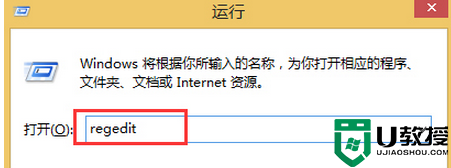
2、进入【注册表编辑器】后依次点击:HKEY_LOCAL_MACHINE/SOFTWARE/Microsoft/Windows/CurrentVersion/Explorer/MyComputer/NameSpace/展开 NameSpace按以下对应关系,右键删除相应键值即可。
{374DE290-123F-4565-9164-39C4925E4678} 下载
{B4BFCC3A-DB2C-424C-BO29-7FE99A87C641} 桌面
{1CF1260C-4DD0-4ebb-811F-33C572699FDE} 音乐
{3ADD1653-EB32-4cb0-BBD7-DFA0ABB5ACCA} 图片
{A0953C92-50DC-43bf-BE83-3742FED03C9C} 视频
{A8CDFF1C-4878-43be-B5FD-F8091C1C60D0} 文档
![]()
3、删除之后我们可以看到如下图所示:
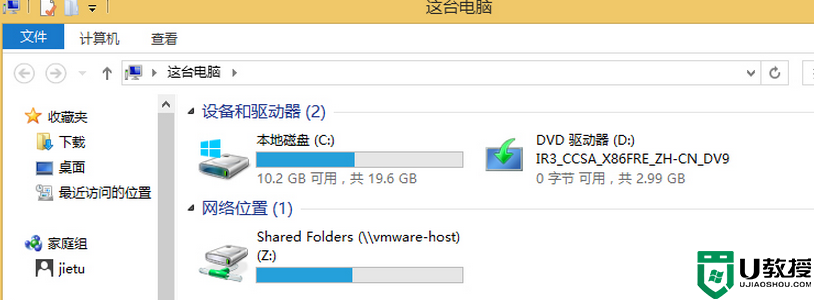
4、如果你想要恢复这些文件夹的话,就在HKEY_LOCAL_MACHINE/SOFTWARE/Microsoft/Windows/CurrentVersion/Explorer/MyComputer/NameSpace/ 中右键新建【项】,然后重命名为第2步骤的名字就行了。
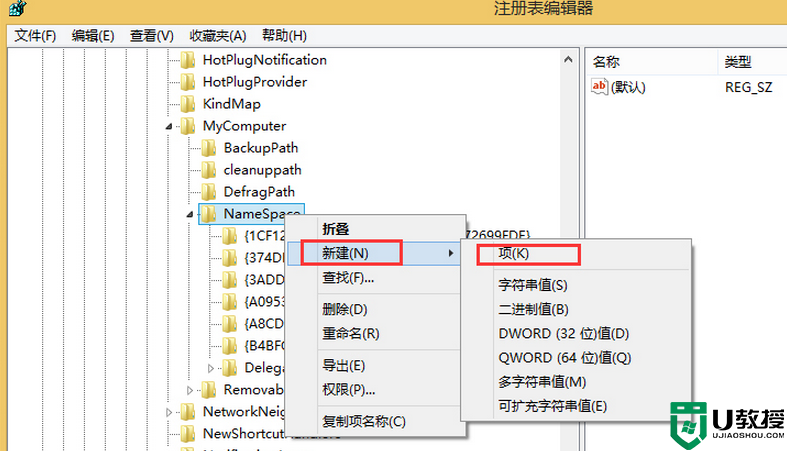
以上就是Win8.1删除6个文件夹的方法了,方法很简单,我们只需要打开注册表编辑器,之后找到NameSpace,最后删除NameSpace下的相应键值即可。操作方法很简单,还要其他的电脑使用技巧,或者u盘装系统的疑问的话,欢迎上u教授官网查看。